在使用电脑的过程中,难免会需要离开的时候,而为了防止自己的电脑被他人随意查看或操作,很多用户都会设置锁屏。而如果想要更加快速锁住电脑的话,使用电脑锁屏快捷键就可以了,那么该如何操作呢?下面,小编就来跟大家分享电脑锁屏快捷键的操作。
电脑对我们生活越来越重要。而在我们平时使用电脑进行学习或者工作的时,难免会因为需要中途离开,关机再重启太过麻烦,又怕被别人看到,这个时候,对于电脑锁屏功能的设置便能够派上用场了。下面,小编就来跟大家介绍电脑锁屏快捷键的操作。
电脑锁屏快捷键
点击开始菜单,再点控制面板。

电脑锁屏电脑图解1
打开用户帐户和家庭安全。

电脑电脑图解2
打开更改windows密码。
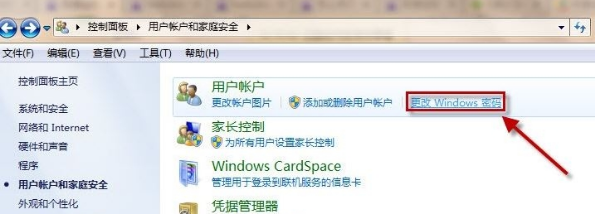
快捷键电脑图解3
点击为您的帐户创建密码。

电脑电脑图解4
录入密码,点击创建密码。

电脑电脑图解5
创建密码后使用快捷键WINDOWS+L就能够锁屏, windows即为键盘左边CTRL和ALT之间的键。
以上就是电脑锁屏快捷键的设置介绍了。